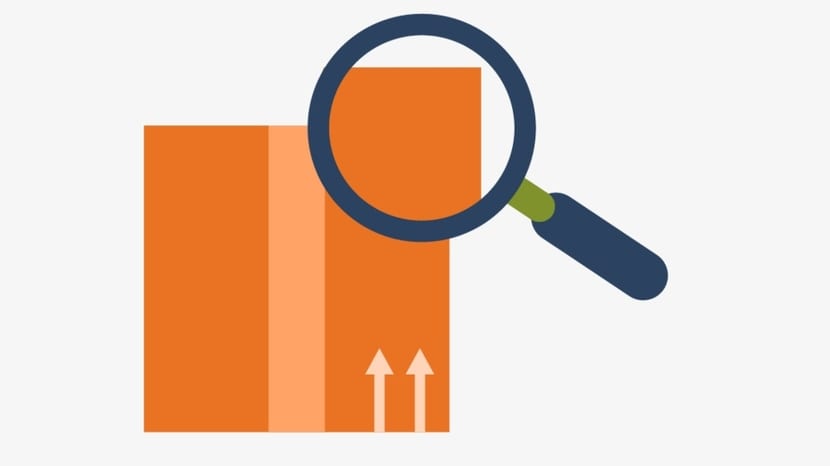
Sa ilang mga okasyon nalaman namin na kailangan nating malaman kung mayroon man naka-install ang programa o pakete sa system o hindi. Ang problema ay sa dami ng mga tagapamahala ng package na magagamit para sa iba't ibang mga pamamahagi ng GNU / Linux, maaari itong maging medyo kumplikado para sa mga newbie dahil tandaan nila ang iba't ibang mga utos o tool pati na rin ang kanilang mga pagpipilian sa bawat kaso upang maipakita namin kung ang package ay nasa aming system.
Halimbawa, kung lumipat kami sa Arch Linux at mga derivatives, ang tool na hinahanap namin ay ang manager ng package pacman na may mga pagpipilian na -Qs at ang pangalan ng package na nais naming suriin. Sa kabilang banda, kung ito ay isang distro batay sa mga pakete ng RPM, maaari naming gamitin ang tool na rpm -qa na naglilista ng lahat ng naka-install na mga pakete at mai-tubo ang output sa tulong ng isang tubo patungo sa grep package-name upang salain ang resulta. Para sa Debian at derivatives maaari kang gumamit ng dpkg -s na sinusundan ng pangalan ng package upang kumonsulta, atbp.
Maaari mong isipin na kung saan ay isang pangkalahatang solusyon para sa anumang pamamahagi, at ang totoo ay gagana ito hanggang sa isang punto, dahil hindi lahat ng mga pakete ay matatagpuan sa mga landas kung saan aling paghahanap at samakatuwid ay maaaring mukhang na kung titingnan natin ang ilang mga pakete ng software tila hindi ito natagpuan at hindi naka-install sa system ngunit ang mga ito ay ... Halimbawa, kung titingnan natin kung ang nano text editor ay naka-install kung saan namin maaaring makita nang perpekto kung Ito ay naroroon o wala, ngunit kung susubukan natin ito sa mga bagay na LibreOffice ay magkakaiba-iba:
which nano which libreoffice
Ang resulta ng pareho ay magkakaiba, dahil sa unang kaso ipahiwatig nito ang landas ng binary (/ bin / nano) at sa pangalawa ay hindi ito ipapakita sa amin ng anumang output kahit na naka-install ang LibreOffice. Iyon ang ibig kong sabihin. Samakatuwid, sa huli wala tayong ibang pagpipilian kundi ang malaman ang iba't ibang mga utos at pagpipilian para sa distro na ginagamit namin:

pacman -Qs nombre-paquete rpm -qa | grep nombre-paquete dpkg -s nombre-paquete
Kumusta, para sa mga pamamahagi na gumagamit ng .deb (Debian at derivatives) na maaari mong gamitin ...
dpkg -l | grep package_name_or_part_of_the_part
Bigyang pansin ang unang haligi, kung lilitaw ang "ii" ito ay isang naka-install na pakete, maaaring lumitaw ang iba pang mga kumbinasyon ng mga titik (man dpkg).
Isa pang paraan, ngunit kailangan mong malaman nang eksakto ang pangalan ng package, ay ...
dpkg -s package_name
... ay nagbibigay ng lubos na detalyadong impormasyon tungkol dito.
Regards